Entender y Resolver el Error 0xc1010103
¿Tienes problemas con el código común 0xc1010103 cuando intentas reproducir un archivo de video o audio en Windows? Muchos usuarios se enfrentan al mismo error al reproducir videos. ¡Es realmente molesto! Este es un problema común que puede deberse a problemas con el formato de archivo, corruptión o problemas de compatibilidad. Es importante entender qué causa el error 0xc1010103 para resolver el problema.
Aquí, en esta guía, exploraremos las causas comunes detrás de este error, proporcionaremos soluciones efectivas para solucionarlo y ofreceremos consejos sobre cómo evitar que suceda en el futuro. ¡Empecemos!
Parte 1. Introducción al Error 0xc1010103
A. Definición del Error 0xc1010103
El error 0xc1010103 es un problema común que ocurre cuando intentas reproducir un archivo de video o audio en un sistema Windows. Este error puede manifestarse por problemas como la corruptión del archivo, formatos incompatibles o codecs no admitidos, lo que puede impedir la reproducción correcta del archivo.
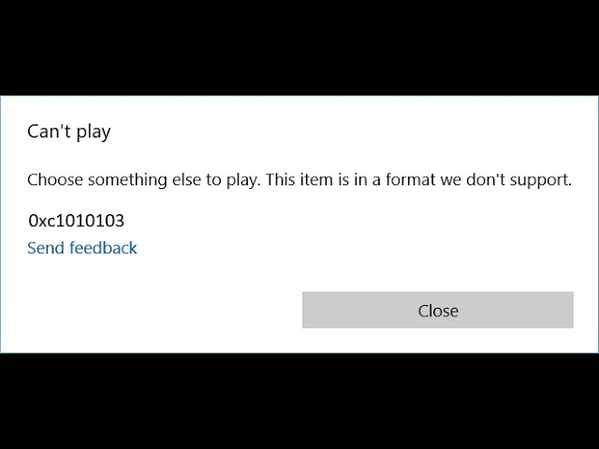
B. Importancia de Solucionar el Código de Error 0xc1010103
Resolver el error de formato del reproductor de video 0xc1010103 es esencial, ya que tiene un impacto directo en tu capacidad para acceder y disfrutar del contenido multimedia. Si dejas este error sin resolver, es posible que experimentes más molestias e incluso pierdas archivos multimedia importantes.
Escenarios Comunes que Llevan al Error
- A veces, el archivo de video o audio que estás intentando reproducir puede estar dañado, lo que puede ser consecuencia de una descarga interrumpida o un problema durante la transferencia.
- Es posible que tu reproductor multimedia no reconozca el formato del archivo o el codec específico utilizado para codificar el video o audio.
- Si tu reproductor multimedia o los codecs de tu sistema están desactualizados, es posible que no puedan manejar ciertos archivos, lo que puede llevar al error.
- Problemas con el dispositivo de almacenamiento o el sistema de archivos donde se almacena tu contenido multimedia también pueden desencadenar este error.
Parte 2. Causas del Error 0xc1010103
A. Comprender el Error de Formato del Reproductor de Video 0xc1010103
El error 0xc1010103 es un problema común que aparece cuando intentas reproducir un video en un dispositivo Windows y generalmente significa que hay algo incorrecto con el archivo o el software que estás utilizando. Este problema impide la reproducción de los videos y indica que es necesario realizar una solución de problemas adicional, ya sea causado por un archivo corrupto, un formato no válido o software desactualizado.
B. Razones Comunes para Encontrar el Error 0xc1010103
1. Archivos de Video Corruptos: Si un archivo de video está dañado o corrupto, ya sea debido a descargas incompletas o problemas de transferencia de archivos, el reproductor multimedia tendrá dificultades para reproducirlo, lo que resulta en este error.
2. Formatos de Video Incompatibles: Otra razón común para el código de error 0xc1010103 es el formato de video incompatible. El error 0xc1010103 puede aparecer cuando intentas reproducir un video en un formato que tu reproductor multimedia no admite, especialmente si falta el codec necesario.
3. Software del Reproductor de Video Desactualizado: Utilizar un reproductor multimedia desactualizado puede causar problemas de compatibilidad, ya que las versiones antiguas es posible que no admitan formatos de archivo más nuevos o codecs, lo que conduce al error.
C. Aspectos Técnicos Detrás del Código de Error 0xc1010103
- Conflictos entre el Reproductor Multimedia y el Sistema Operativo: A veces, el reproductor multimedia puede tener problemas al funcionar con tu sistema operativo, lo que puede llevar a este error.
- Codecs Faltantes o Corruptos: Si tu sistema carece de los codecs correctos o están dañados, el reproductor multimedia no podrá decodificar y reproducir el archivo.
- Problemas con los Metadatos del Archivo: Problemas con los metadatos del archivo, como información incorrecta o faltante, también pueden impedir que el reproductor multimedia lo entienda y reproduzca correctamente.
Parte 3. Cómo Solucionar el Error 0xc1010103
A. Guía Paso a Paso para Solucionar el Error 0xc1010103
1. Verificar la Compatibilidad del Archivo
La incompatibilidad de archivos es una de las causas más frecuentes del error 0xc1010103. El formato de video que intentas reproducir puede no ser admitido por tu reproductor multimedia. Es importante convertir el formato multimedia a un formato compatible. He aquí cómo verificar si el formato de video es admitido o no:
1. Primero, verifica de qué formato es tu archivo de video. Los formatos más utilizados pueden incluir MP4, AVI y MKV.
2. Comprueba si tu reproductor multimedia admite este formato. Por lo general, puedes encontrar esta información en el sitio web del reproductor o en la sección de ayuda.
3. Si el formato no está admitido, utiliza una herramienta de conversión de archivos para convertir el video a un formato como MP4, que es ampliamente admitido. Una vez convertido, intenta reproducir el archivo de nuevo.
2. Actualizar el Software del Reproductor de Video
A veces, el problema no radica en el archivo, sino en el software mismo. Los reproductores multimedia desactualizados pueden tener errores o carecer de los codecs necesarios para reproducir ciertos archivos. He aquí cómo actualizar tu reproductor multimedia:
1. Abre tu reproductor multimedia y busca una opción para comprobar actualizaciones.
2. Ve a Configuraciones > Actualización y Seguridad > Actualización de Windows.
3. Si hay una actualización disponible, descarga e instálala. Esta actualización puede incluir correcciones importantes y nuevos codecs que pueden resolver el error.
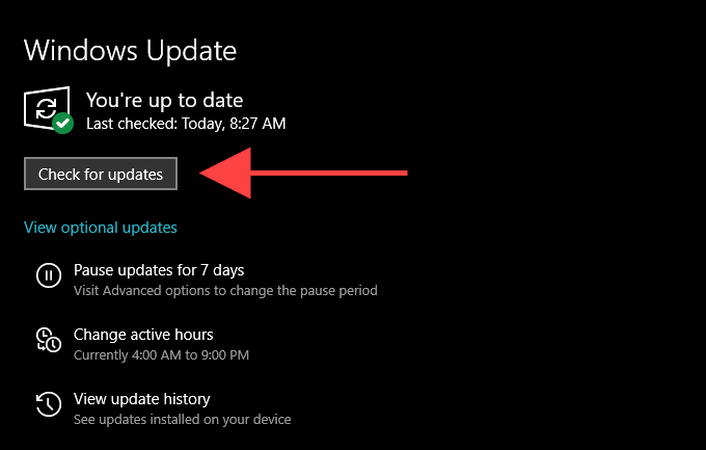
4. Una vez que hayas actualizado tu reproductor multimedia, intenta reproducir el video de nuevo para ver si el problema se ha resuelto.
3. Reparar Archivos de Video Corruptos con HitPaw VikPea
Si el error persiste, puede ser debido a un archivo de video corrupto. Una de las mejores opciones para manejar este problema con éxito es HitPaw VikPea (anteriormente HitPaw Video Enhancer).
Esta poderosa herramienta utiliza la tecnología AI de vanguardia para reparar archivos de video corruptos y mejorar significativamente su calidad. Con capacidades que incluyen la ampliación de videos a una calidad de 8K y una interfaz de usuario intuitiva, HitPaw VikPea ofrece un método completo tanto para la reparación como para el mejoramiento de videos en relación con la resolución del error 0xc1010103.
Características
HitPaw VikPea - El Mejor Mejorador de Video 8K con un Solo Click
Verificado y Seguro. 349.500 personas lo han descargado.
- El Software utiliza AI para analizar y mejorar tus videos y hacerlos lucir mejor que nunca.
- Si quieres mejorar la resolución de tus videos, HitPaw puede ampliarla hasta 8K.
- Es muy bueno para reparar videos que no se reproducen debido a la corruptión o el daño.
- El software es sencillo y fácil de usar, incluso si no eres un experto en tecnología.
- Puedes previsualizar tus videos reparados o mejorados sin marcas de agua molestias.
Verificado y Seguro. Más de 120.860 personas lo han comprado.
Pasos
Pasos para Reparar Videos
Paso 1. Desde el sitio web oficial, descarga e instala HitPaw VikPea en tu computadora y selecciona el módulo "Reparar Video" desde la interfaz principal del programa.
Paso 2. Haz clic en la pestaña "Explorar carpetas" para buscar y subir videos desde tu computadora o arrastra y suelta los archivos directamente en el marco. HitPaw VikPea admite el procesamiento por lotes, por lo que puedes agregar múltiples videos para repararlos a la vez.

Paso 3. Presiona el botón "Iniciar Reparación" después de elegir cada video que debe corregirse.

Paso 4. Una vez finalizada la operación, localiza los archivos de video en la lista "Reparación completada". A continuación, selecciona "Descargar" o "Exportar todo".

Aprende más sobre HitPaw VikPea
B. Consejos adicionales para solucionar el error 0xc1010103
1. Cambia a otro reproductor de video
Intenta usar otro reproductor, como VLC Media Player, si el primero no funciona. Cambiar de reproductor a veces puede solucionar el problema.
2. Comprueba actualizaciones del sistema
Comprueba las actualizaciones de tu sistema operativo. Las actualizaciones a menudo proporcionan soluciones para una variedad de problemas, como dificultades de reproducción de medios.
3. Desactiva la aceleración de hardware
La función de aceleración de hardware de tu reproductor de video a veces puede causar problemas. Intenta desactivarla en la configuración para ver si eso ayuda.
C. Importancia de mantener actualizado el software para prevenir futuros errores
- Las actualizaciones regulares aseguran que tu software siga siendo compatible con los últimos formatos de archivo y tecnologías, lo que reduce los errores de reproducción.
- Las actualizaciones solucionan errores que evitan errores comunes como el 0xc1010103.
- Mantener actualizado tu software protege contra vulnerabilidades de seguridad que podrían comprometer tu sistema.
- Las actualizaciones pueden optimizar el rendimiento del software y hacer que funcione de manera más fluida y eficiente.
Parte 4. Preguntas frecuentes sobre la solución del error 0xc1010103
P1. ¿Qué causa el error 0xc1010103?
R1. El error 0xc1010103 generalmente se produce debido a problemas como archivos de video corruptos, codecs no admitidos o software de reproductor de video desactualizado. También puede ocurrir si el archivo de video no es compatible con el reproductor multimedia o si hay conflictos a nivel del sistema que interrumpen la reproducción.
P2. ¿Puedo solucionar el error 0xc1010103 convirtiendo el archivo de video?
R2. Sí, convertir el archivo de video a un formato admitido, como MP4, a menudo puede resolver el error 0xc1010103. Utiliza un convertidor de video confiable para cambiar el formato del archivo y luego intenta reproducirlo de nuevo.
P3. ¿Hay una herramienta gratuita para solucionar el error 0xc1010103?
R3. Algunas herramientas gratuitas, como VLC Media Player, pueden reparar ciertos archivos corruptos. Sin embargo, para una reparación y mejora más avanzadas, se recomienda una herramienta dedicada como HitPaw VikPea, que ofrece una solución más completa.
Conclusión
Ahora ya debes tener una idea clara de cómo solucionar el error 0xc1010103. Simplemente sigue los pasos sencillos descritos anteriormente. Para una solución confiable y a largo plazo a los problemas de video, considera usar HitPaw VikPea. Esta poderosa herramienta puede reparar y mejorar tus videos para garantizar una reproducción fluida cada vez. Aprovecha la simplicidad y efectividad de HitPaw VikPea para disfrutar de una visualización de video sin interrupciones.







 HitPaw Univd
HitPaw Univd HitPaw FotorPea
HitPaw FotorPea HitPaw VoicePea
HitPaw VoicePea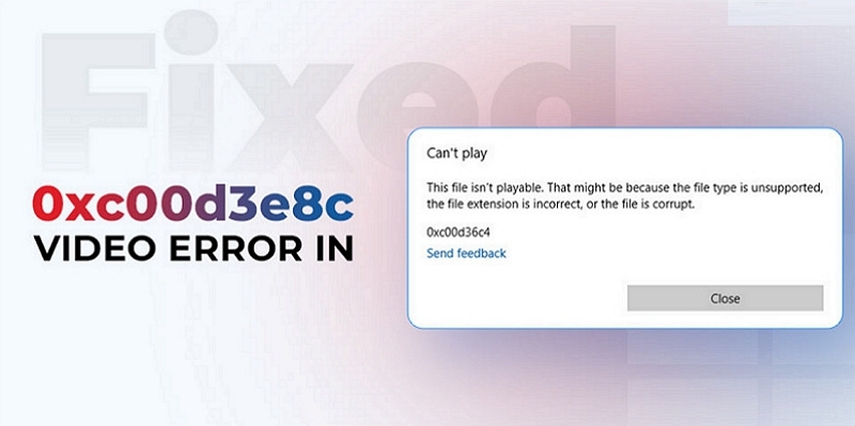
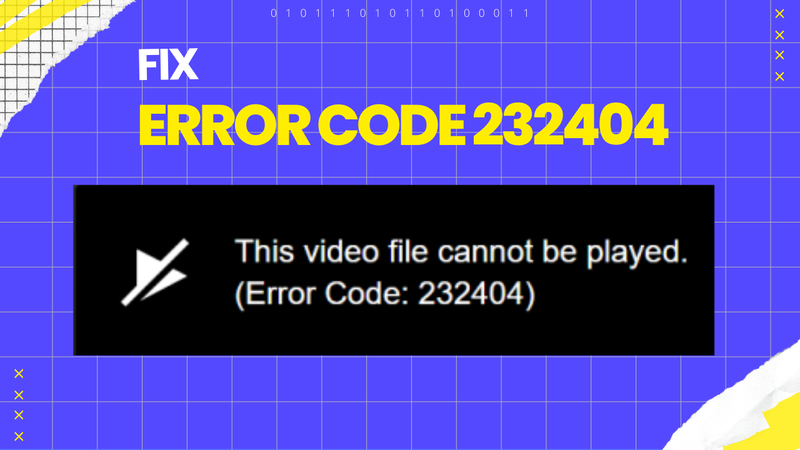
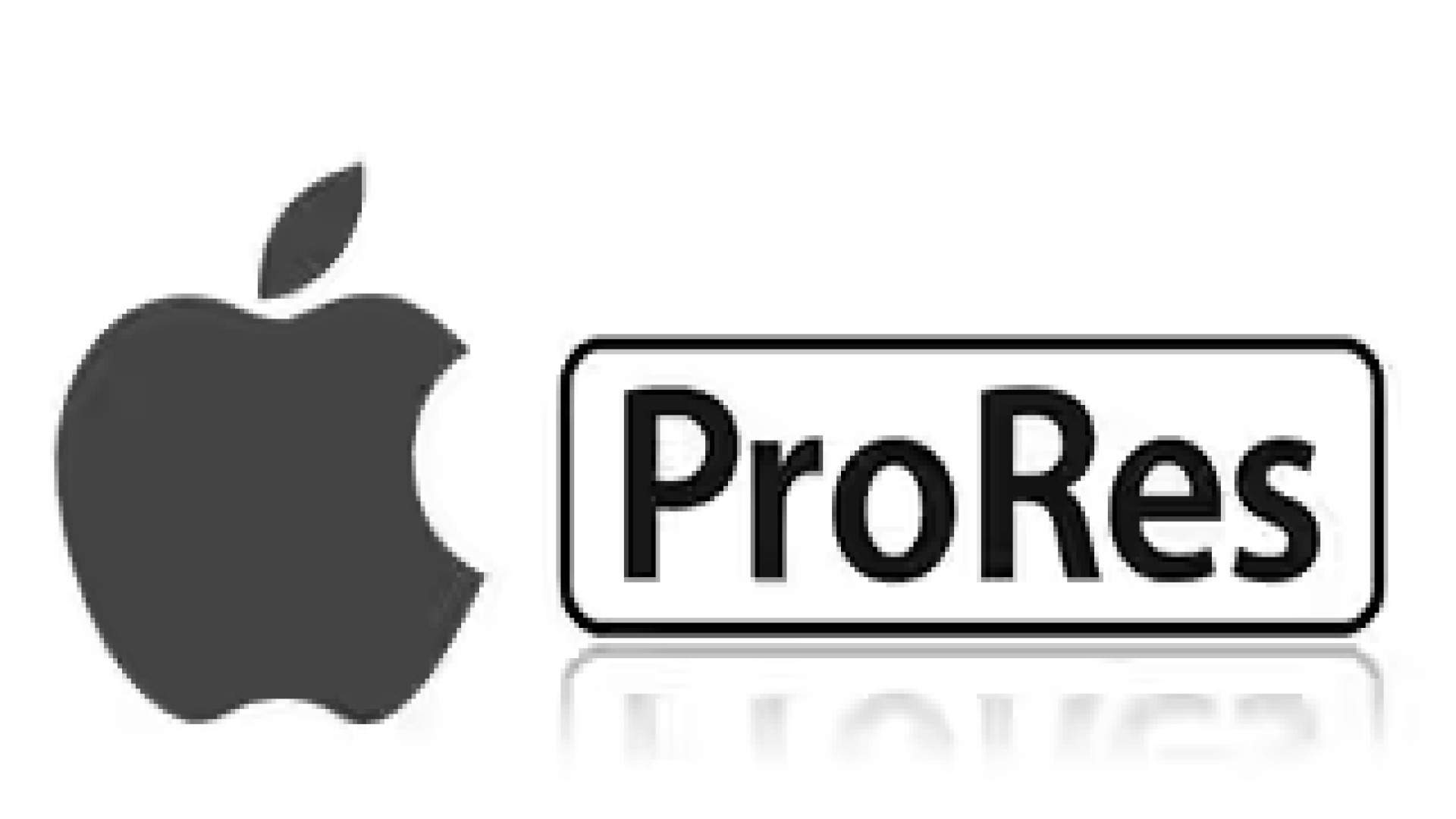

Compartir este artículo:
Valorar este producto:
Juan Mario
Redactor jefe
Trabajo como autónomo desde hace más de cinco años. He publicado contenido sobre edición de video, edición de fotos, conversión de video y películas en varios sitios web.
Más ArtículosDejar un comentario
Introduce tu opinión sobre los artículos de HitPaw